Jak naprawić YouTube Music ciągle się wstrzymuje? [Android, iOS]
![Jak naprawić YouTube Music ciągle się wstrzymuje? [Android, iOS]](https://cdn.thewindowsclub.blog/wp-content/uploads/2023/12/youtube-music-1-1-640x375.webp)
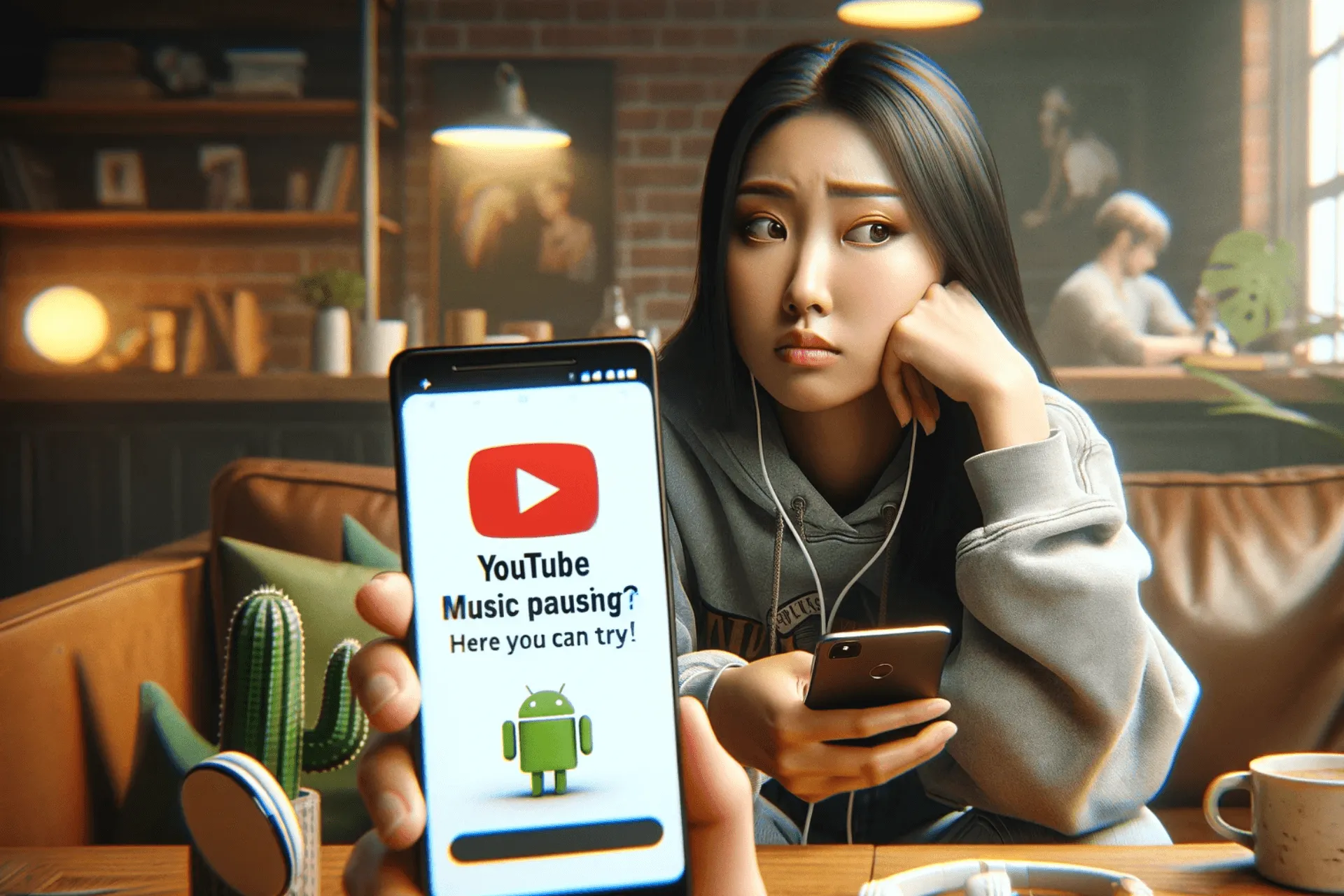
YouTube Music to jeden z najpopularniejszych sposobów słuchania ulubionych piosenek; jeśli jednak podczas sesji muzycznej będzie się zatrzymywał na smartfonie, może Cię to sfrustrować.
W tym przewodniku omówimy typowe przyczyny problemu i zagłębimy się w działające rozwiązania, które pozwolą rozwiązać problem raz na zawsze.
Dlaczego YouTube Music zatrzymuje się na smartfonach?
Utwory mogą się zatrzymywać, jeśli masz niestabilne połączenie internetowe lub nieaktualną wersję aplikacji.
Jak mogę naprawić problem z YouTube Music, który wstrzymuje się w związku ze smartfonem?
Zanim przystąpisz do jakichkolwiek czynności mających na celu naprawienie sytuacji, w której YouTube Music ciągle się zatrzymuje, przeprowadź następujące wstępne kontrole:
- Sprawdź, czy masz stabilne połączenie internetowe i odłącz wszystkie inne akcesoria Bluetooth.
- Zamknij YouTube Music na wszystkich swoich urządzeniach, a następnie wyłącz tryb niskiego zużycia energii & opcje zapisywania danych.
- Wyłącz automatyczne odtwarzanie i sprawdź swoją subskrypcję YouTube Music.
1. Wymuś zamknięcie aplikacji
Android
- Dotknij Ustawienia na ekranie głównym.
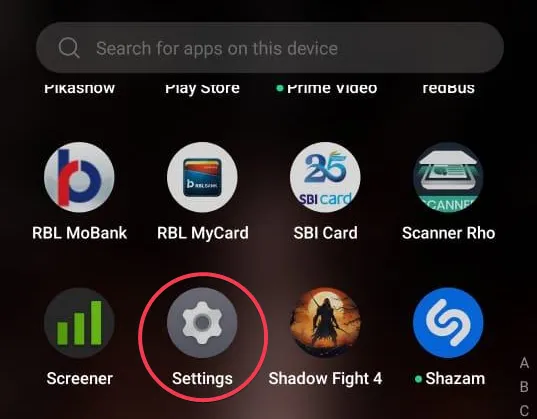
- Wybierz Aplikacje na następnej stronie.
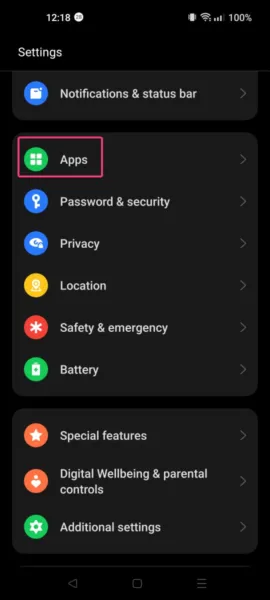
- Kliknij Zarządzanie aplikacjami.

- Na liście aplikacji znajdź i wybierz YouTube Music.
- Dotknij Wymuś zatrzymanie, aby zamknąć wszystkie uruchomione instancje.
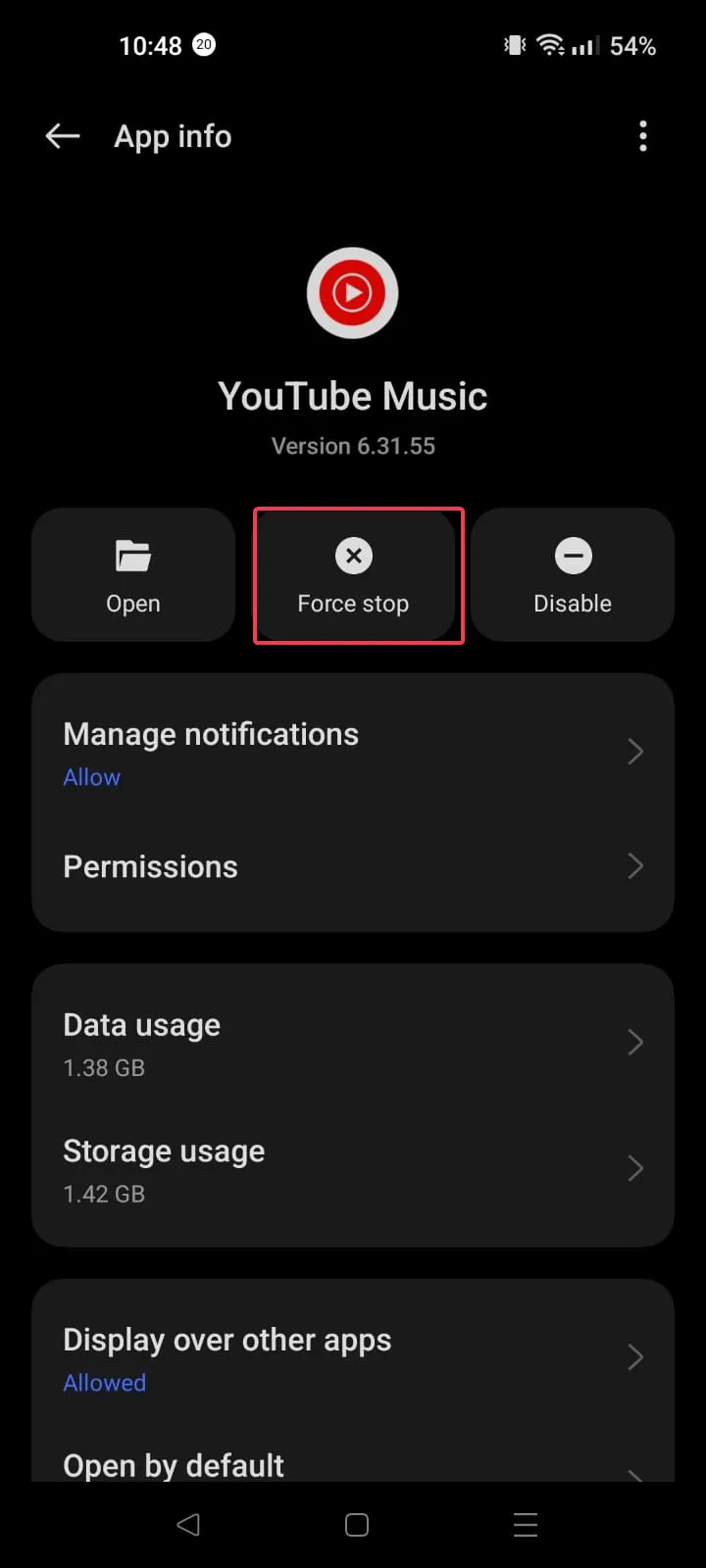
iOS
- Przesuń palcem w górę od dołu ekranu, aby wyświetlić wszystkie otwarte aplikacje.
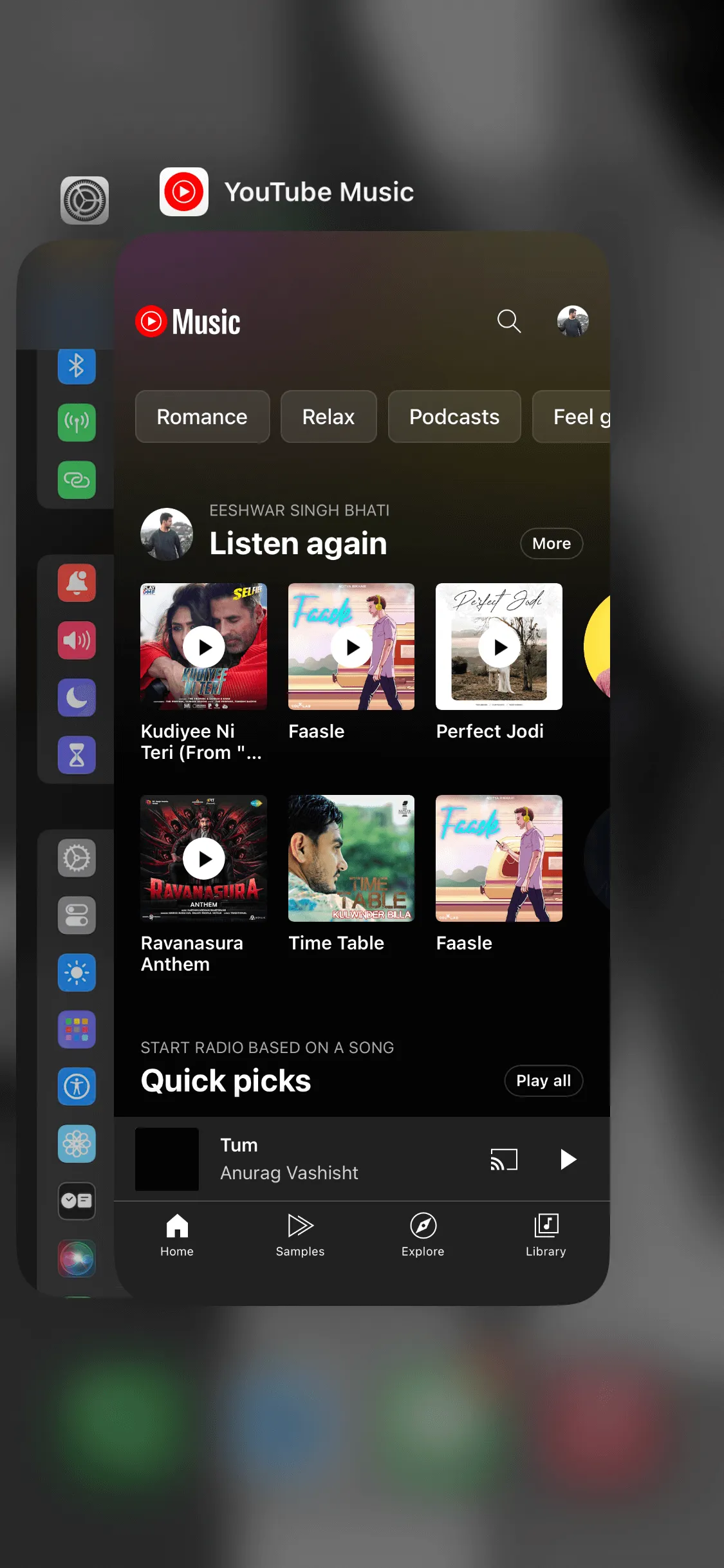
- Następnie przesuń w górę Muzyka YouTube i zamknij. Teraz dotknij ikony, aby ponownie uruchomić aplikację.
2. Zaktualizuj aplikację
Android
- Znajdź aplikacjęSklep Google Play na ekranie głównym.
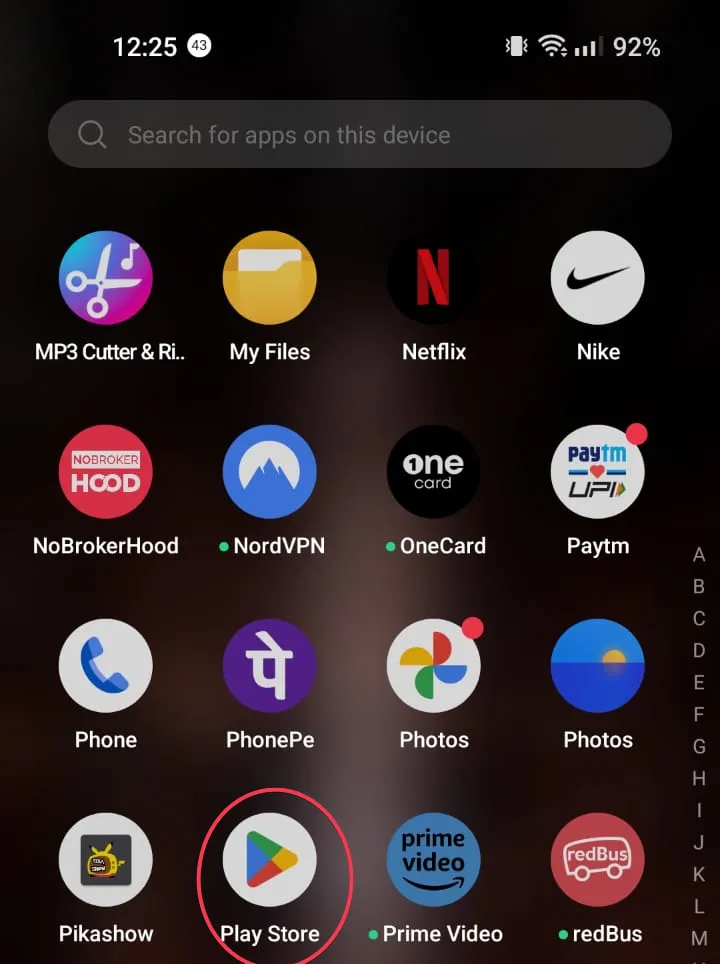
- Kliknij swój profil i wybierz Zarządzaj aplikacjami & urządzenie.
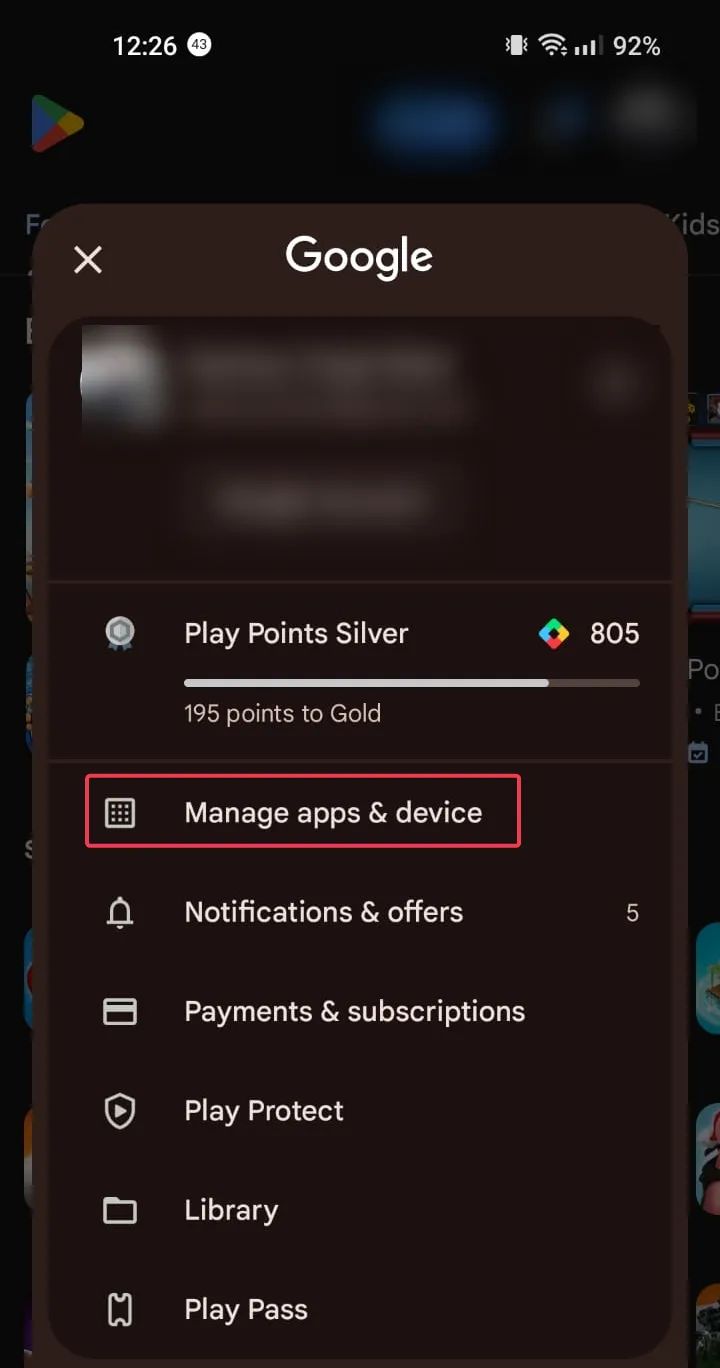
- Kliknij Dostępne aktualizacje.
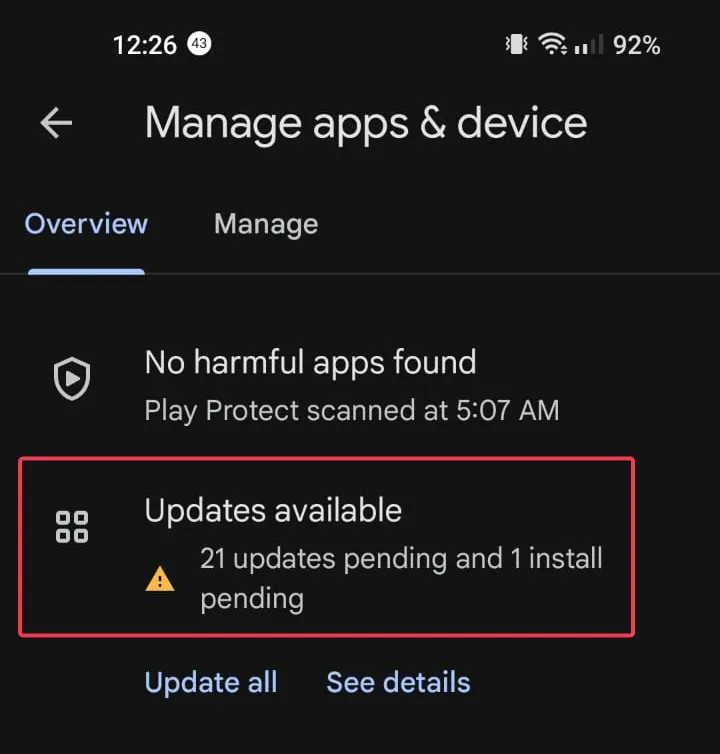
- Poszukaj aplikacji YouTube Music i kliknij Aktualizuj.
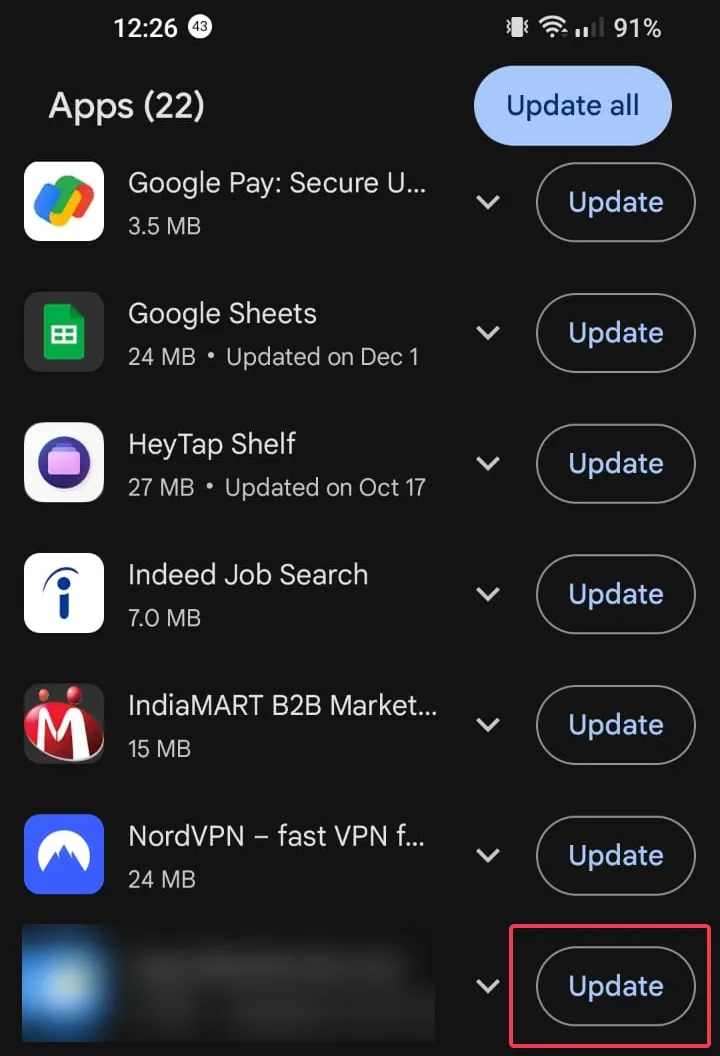
iOS
- Znajdź aplikację App Store na ekranie głównym.
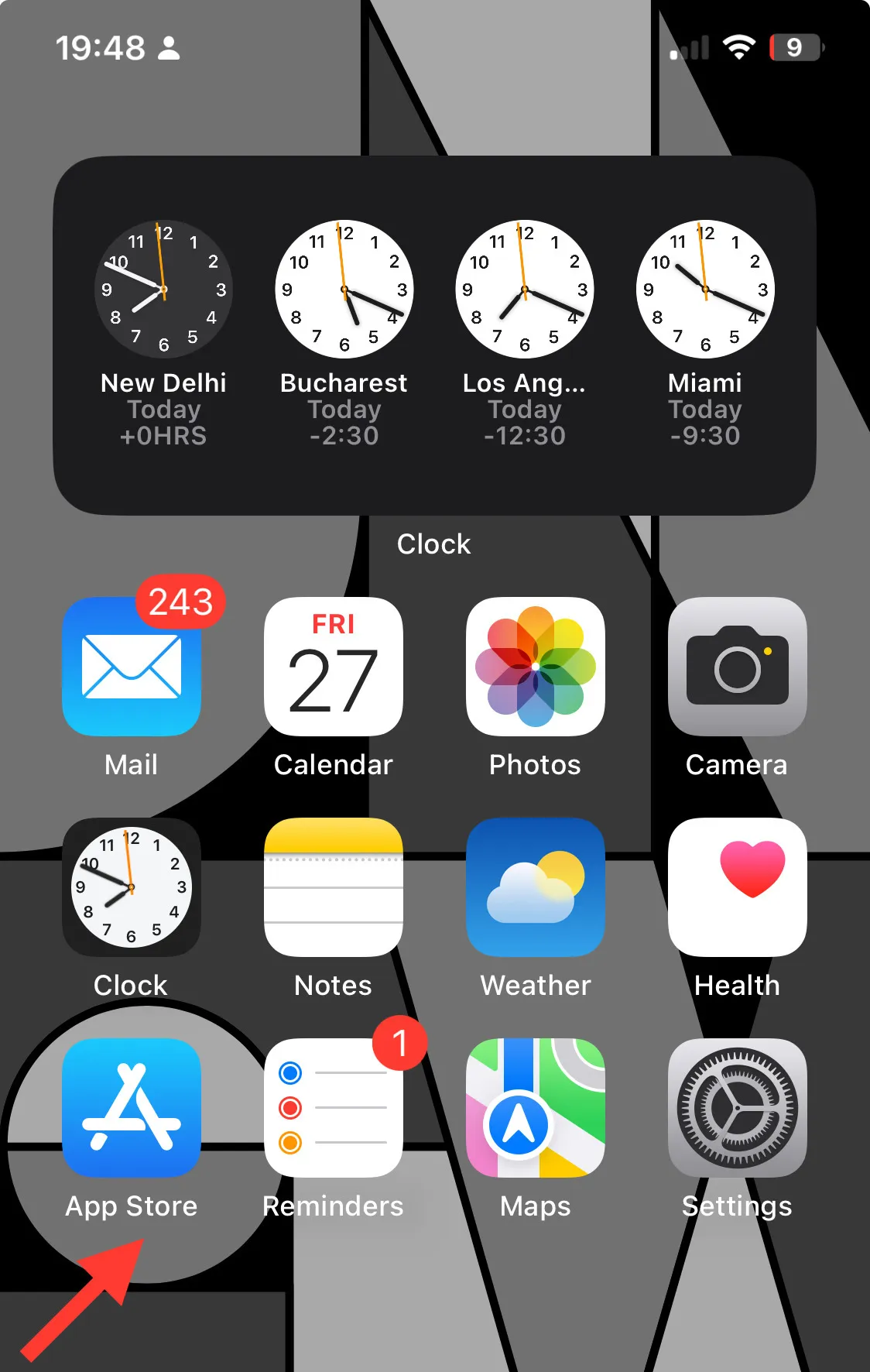
- Kliknij ikonę profilu.
- W sekcji Nadchodzące aktualizacje automatyczne znajdź YouTube Music, a następnie wybierz Aktualizuj.
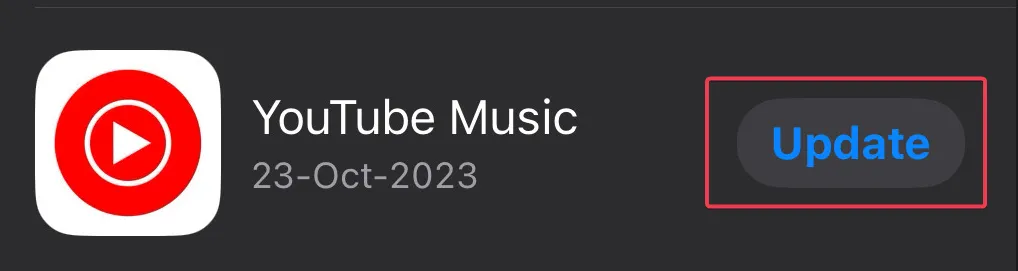
3. Wyczyść pamięć podręczną aplikacji
Android
- Dotknij Ustawienia na ekranie głównym.
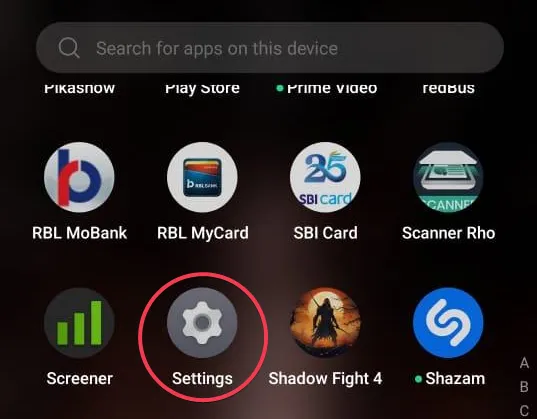
- Wybierz Aplikacje na następnej stronie.
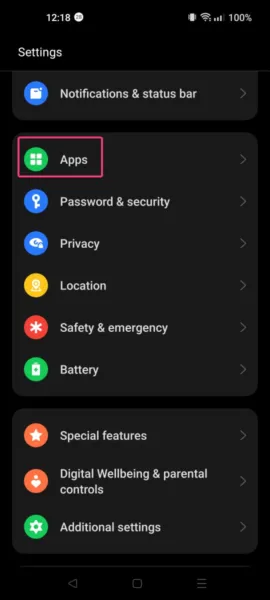
- Kliknij Zarządzanie aplikacjami.
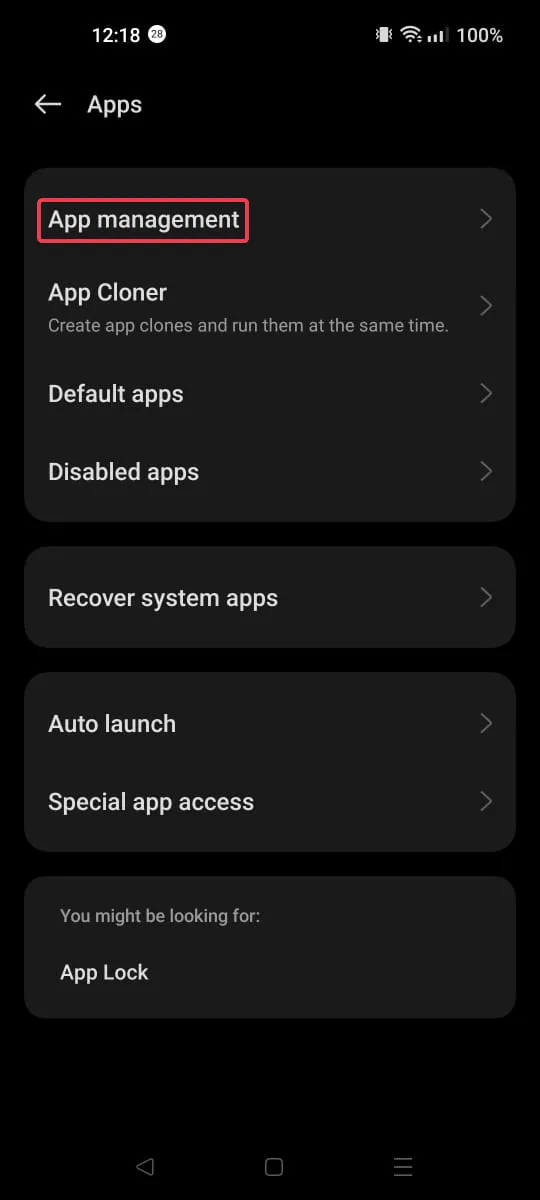
- Na liście aplikacji znajdź i wybierz YouTube Music.
- Kliknij Wykorzystanie pamięci.
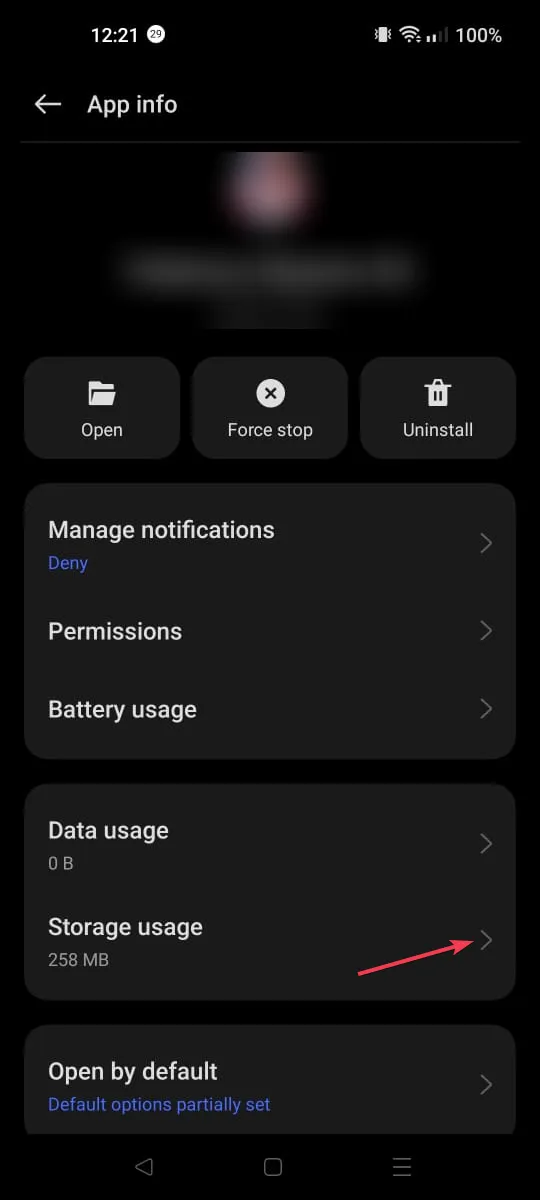
- Teraz dotknij Wyczyść pamięć podręczną, aby usunąć pamięć podręczną aplikacji i sprawdź, czy problem pojawi się ponownie.
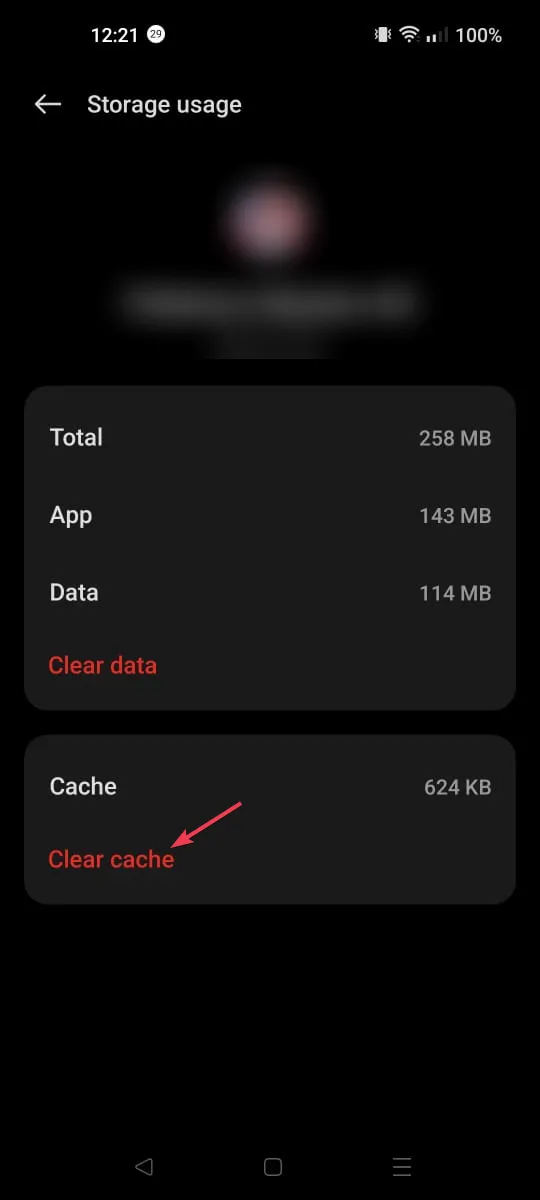
- Jeśli tak, powtórz kroki i tym razem dotknij Wyczyść dane.
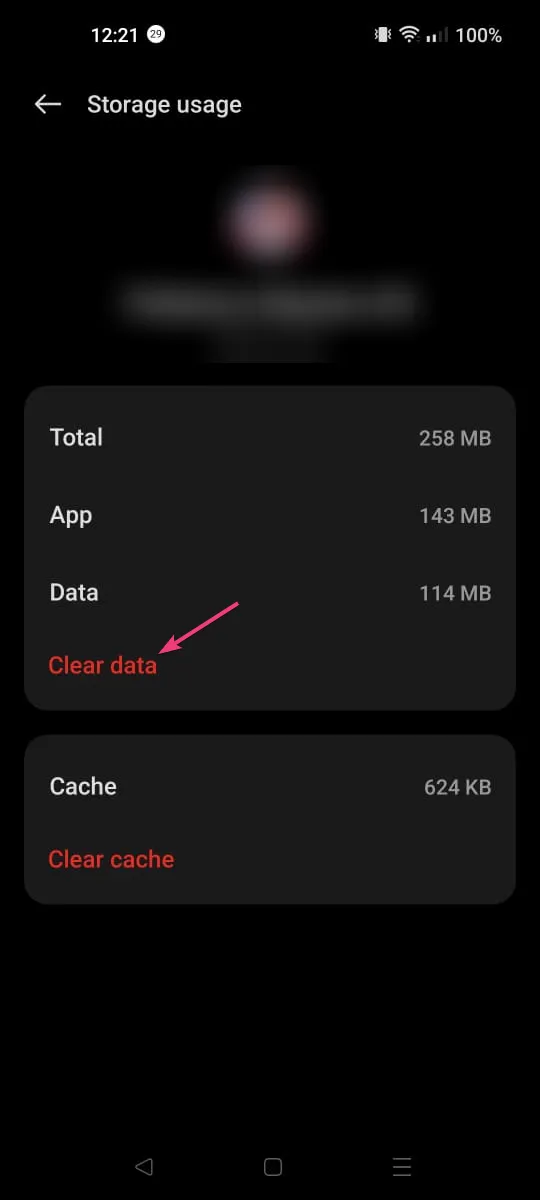
- Kliknij Usuń, aby potwierdzić akcję.
iOS
- Przejdź do Ustawień z ekranu głównego.
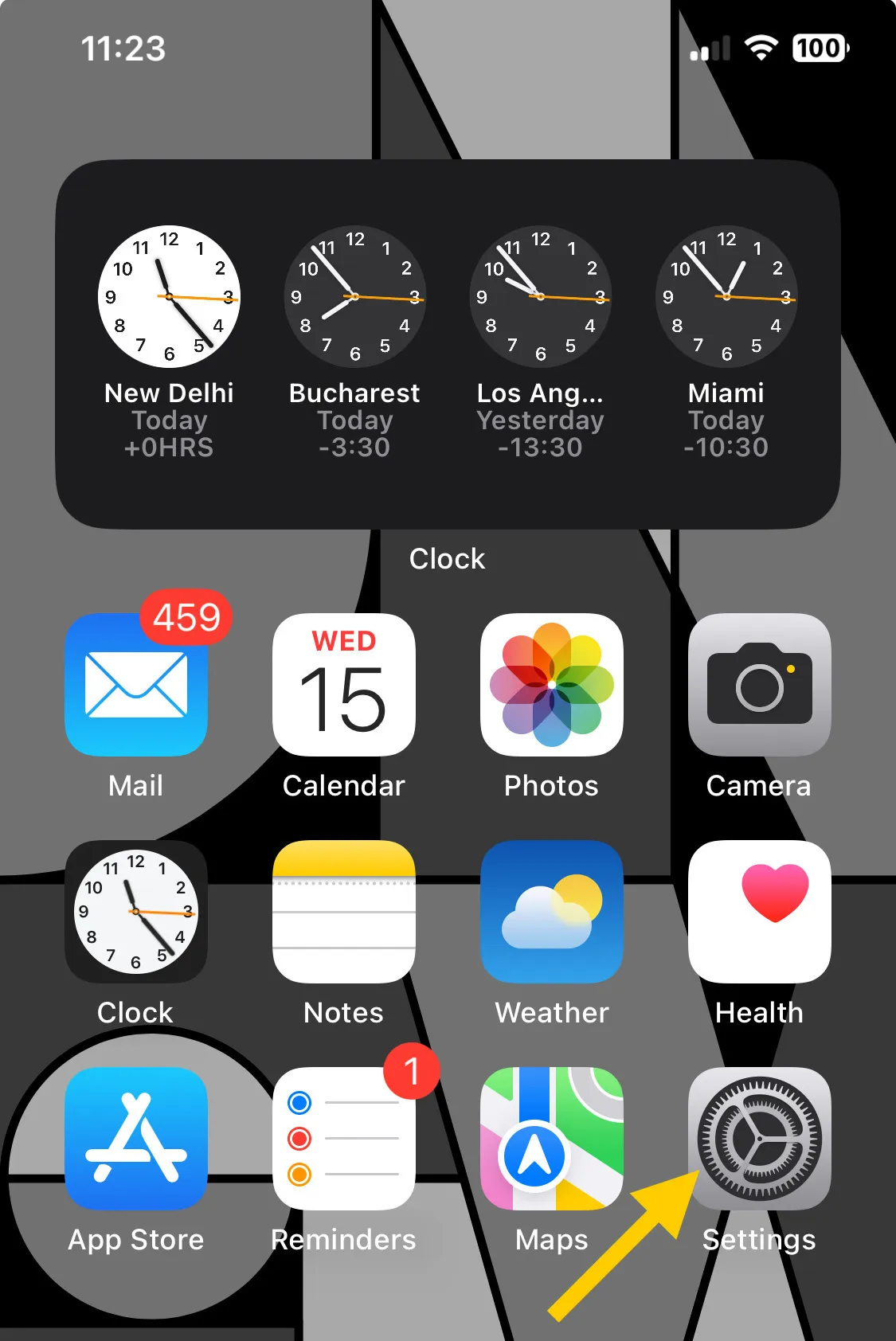
- Na stronie Ustawienia dotknij Ogólne.
- Następnie wybierz Pamięć iPhone’a.
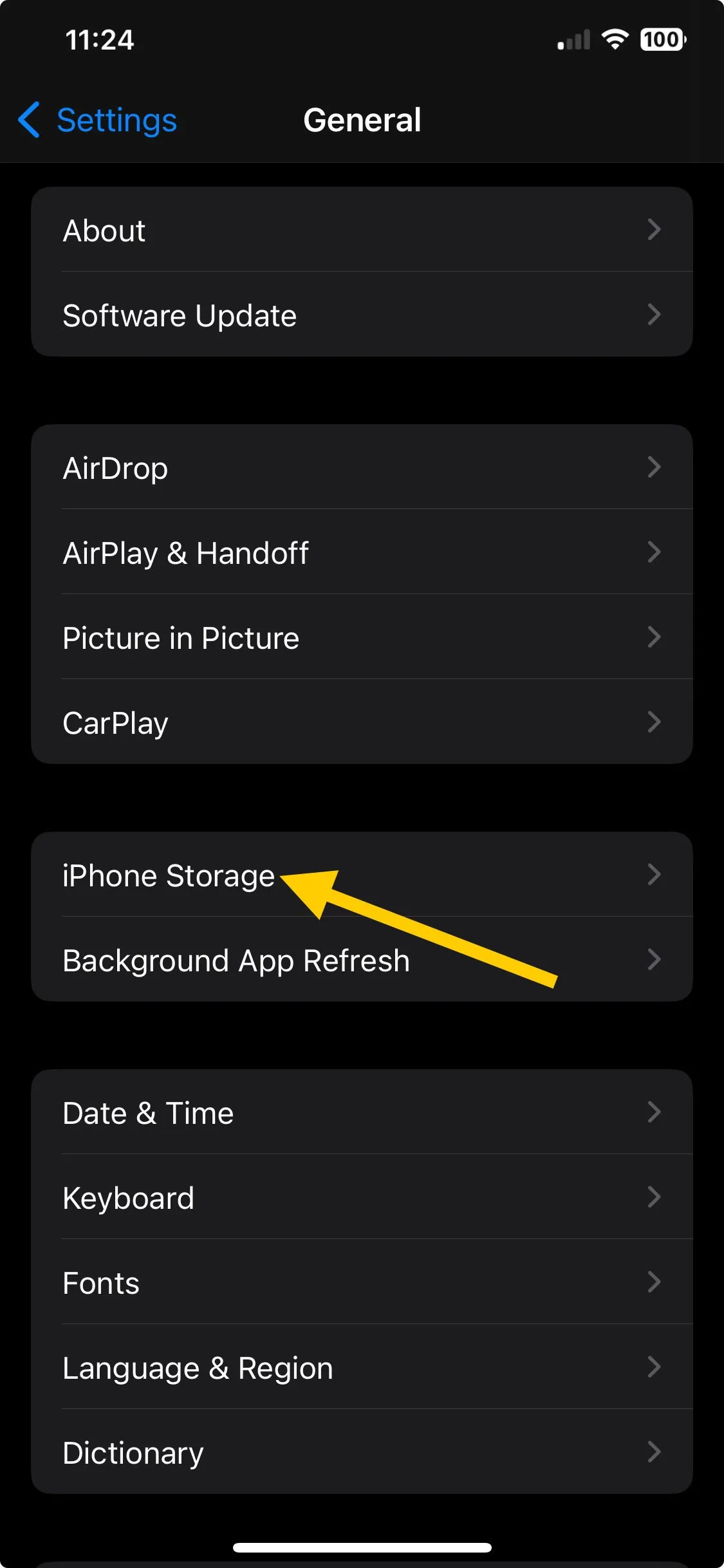
- Kliknij Muzyka YouTube.
- Kliknij Odciąż aplikację.
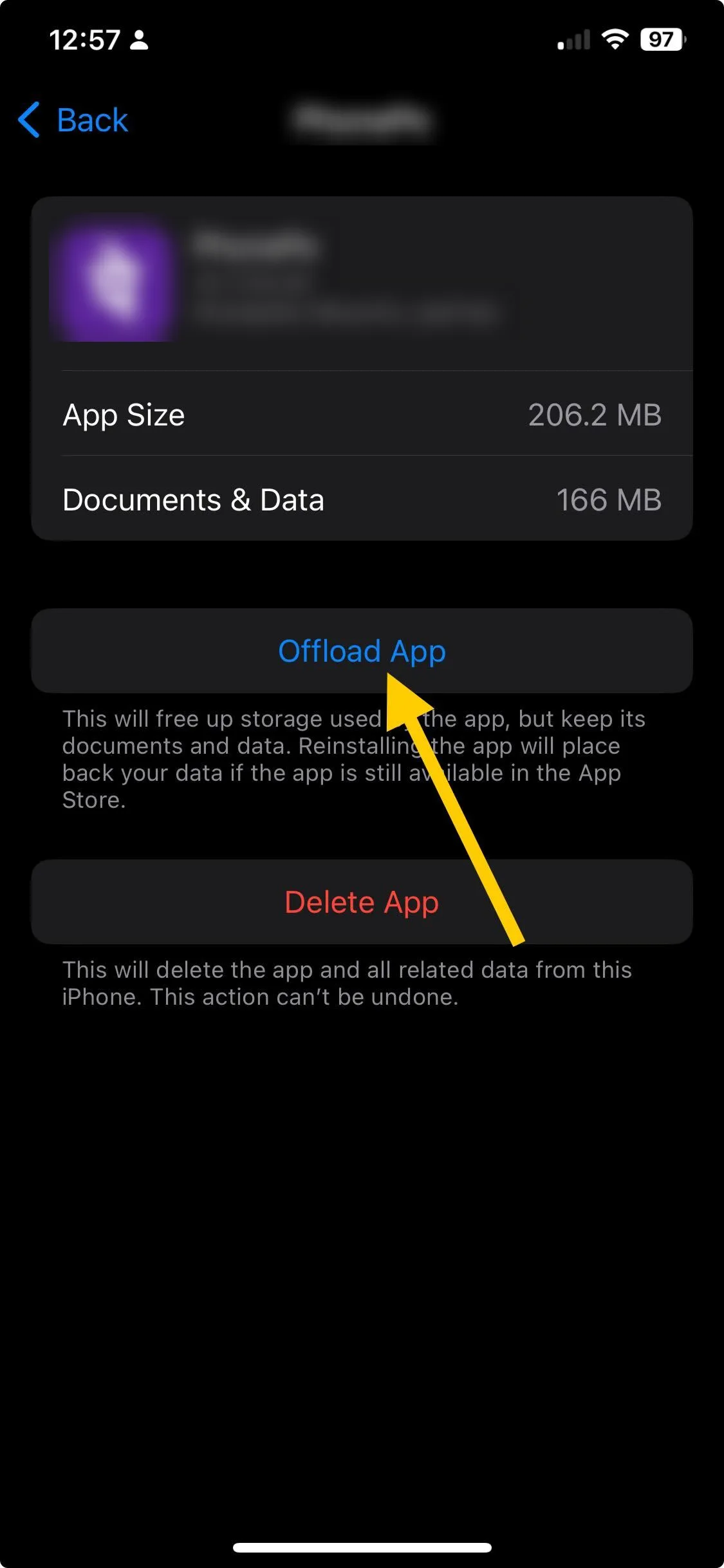
- Dotknij ponownie opcji Odładuj aplikację, aby potwierdzić czynność.
Po usunięciu pamięci podręcznej i danych musisz ponownie zalogować się do aplikacji, więc miej pod ręką swoje dane uwierzytelniające.
Wyczyszczenie pamięci podręcznej i danych aplikacji może pomóc w rozwiązaniu innych problemów związanych z aplikacjami, takich jak Muzyka YouTube nie jest dostępna w Twoim kraju; przeczytaj ten przewodnik, aby dowiedzieć się więcej.
4. Wyłącz optymalizację baterii dla aplikacji
- Otwórz aplikację Ustawienia na ekranie głównym.
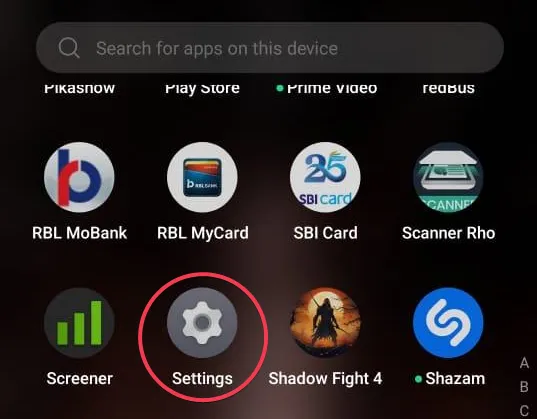
- Kliknij Aplikacje.
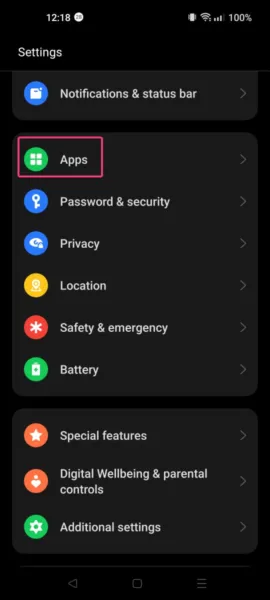
- Przejdź do Zarządzania aplikacjami.
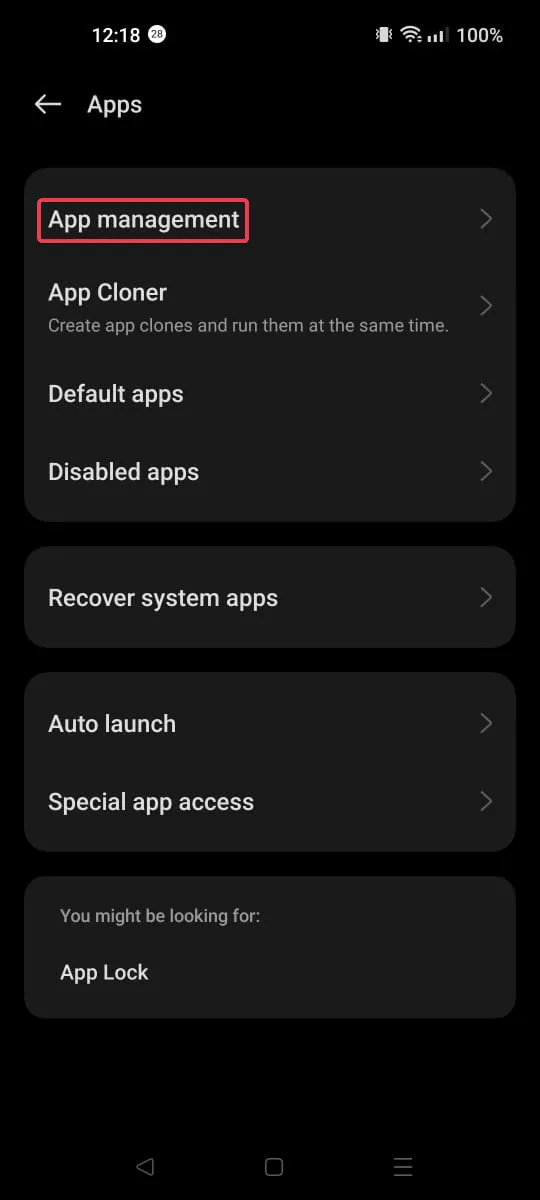
- Wybierz Muzykę YouTube.
- Kliknij Użycie baterii.
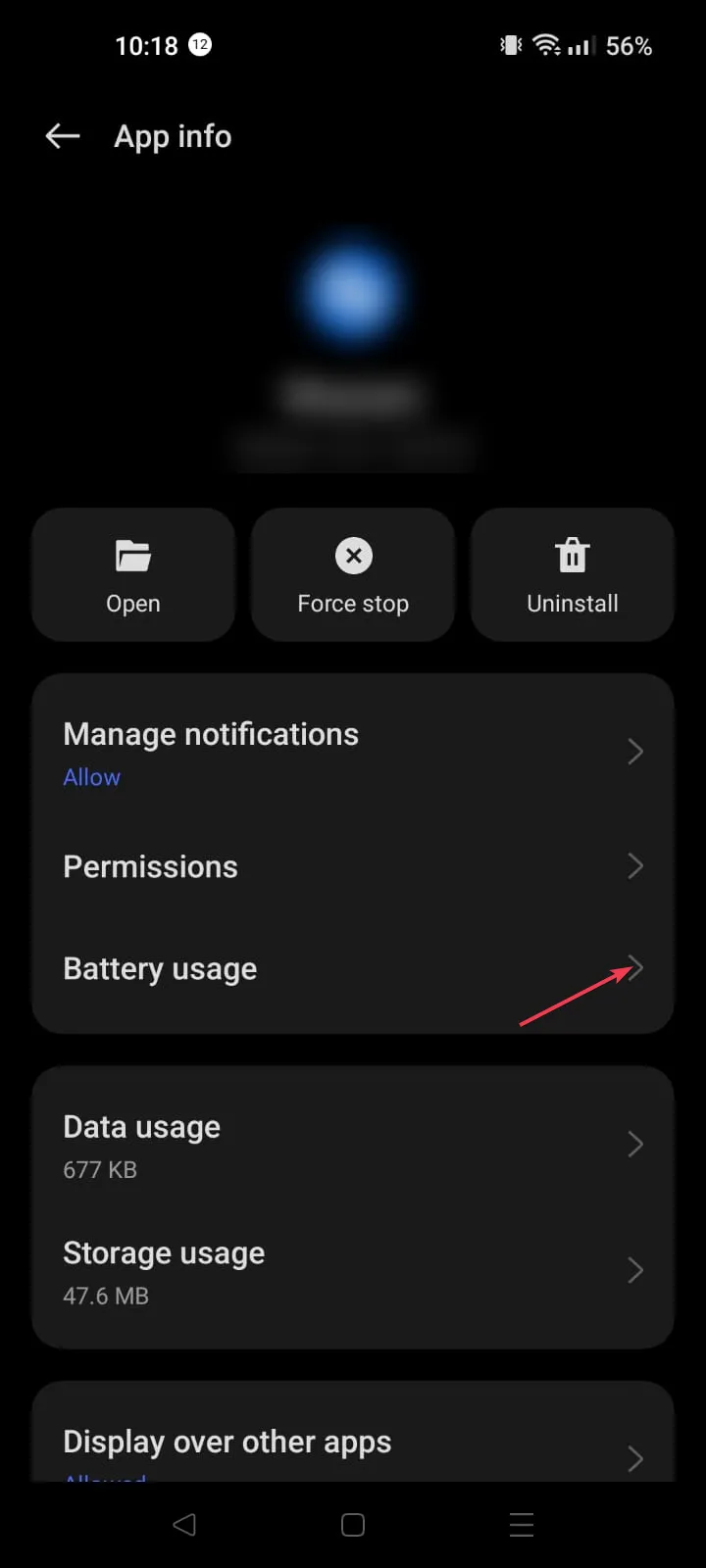
- Wybierz Bez ograniczeń w opcjach Zarządzaj zużyciem baterii.
- Kliknij Zezwalaj, aby potwierdzić akcję.
5. Zainstaluj ponownie aplikację
Android
- Zlokalizuj i dotknij aplikacji na ekranie głównym, a następnie wybierz Odinstaluj.
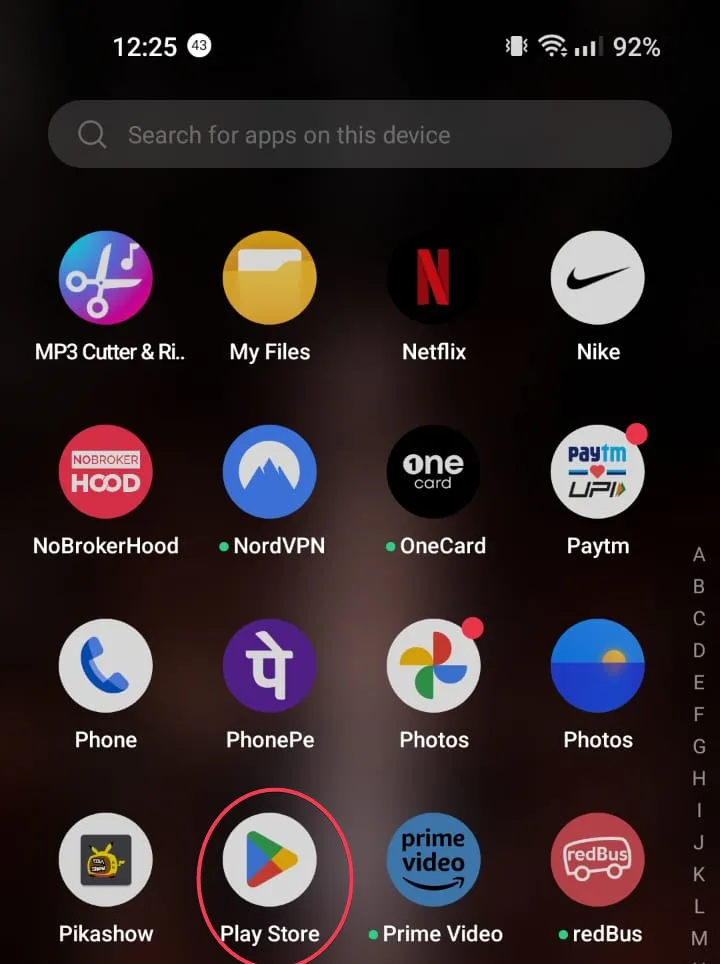
- Otwórz Sklep Google Play, wpisz YouTube Music w pasku wyszukiwania i kliknij Zainstaluj, aby ponownie zainstalować aplikację.
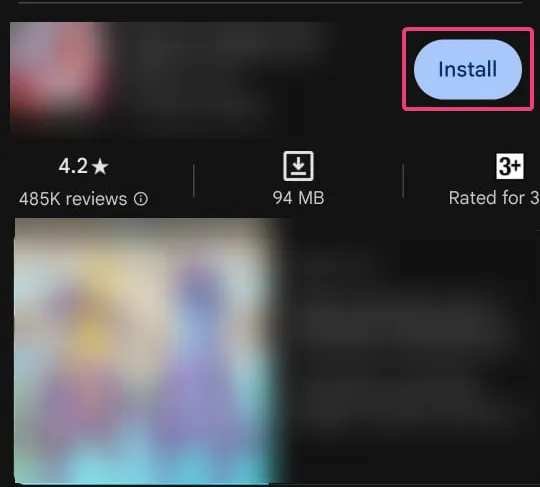
iOS
- Zlokalizuj i dotknij aplikacji na ekranie głównym, a następnie wybierz Usuń aplikację.
- Otwórz App Store, wpisz YouTube Music w polu wyszukiwania, a następnie dotknij Pobierz lub Zainstaluj.
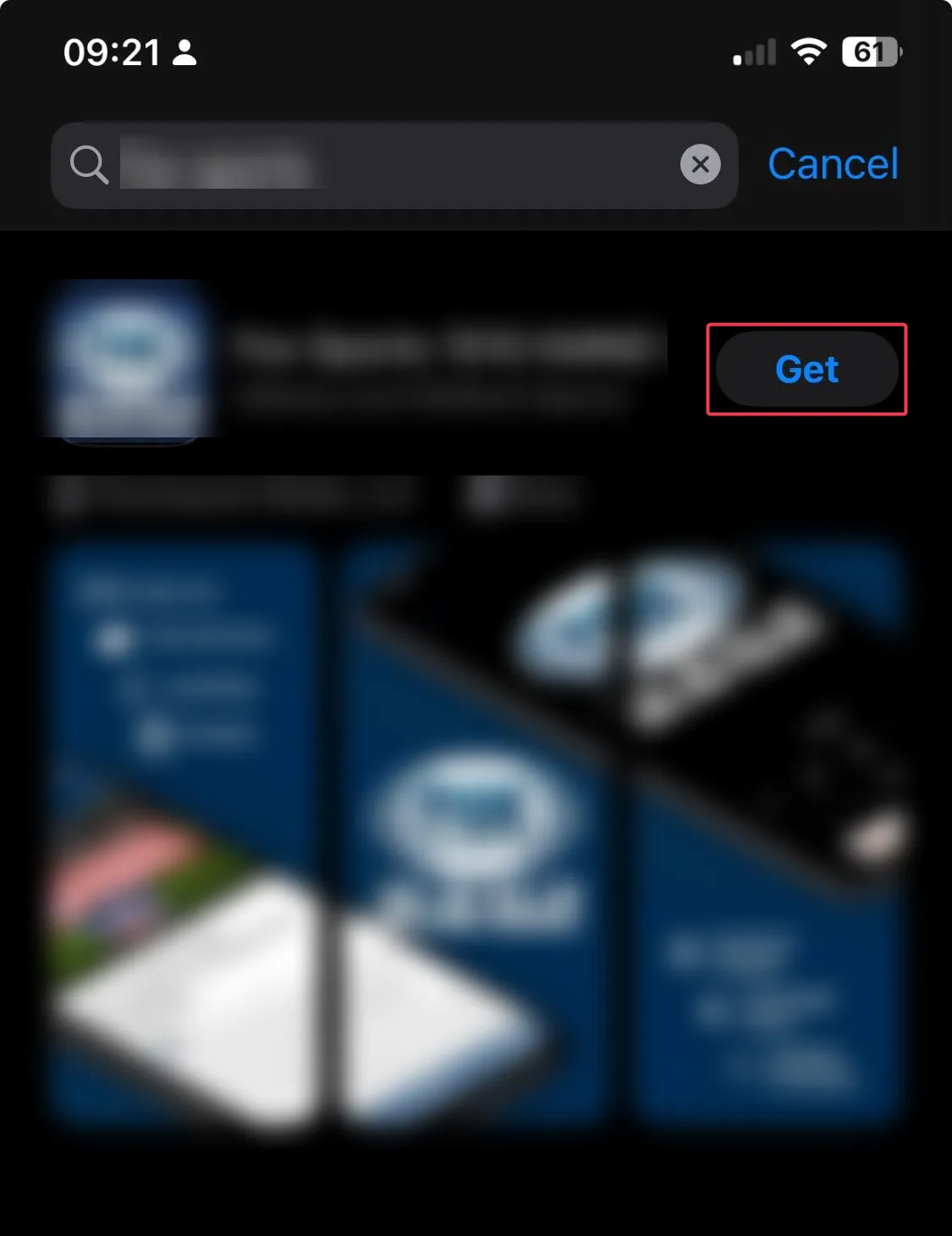
Jeśli chcesz pobrać aplikację YouTube na swój komputer, aby móc bez przerwy cieszyć się muzyką i innymi interesującymi treściami, mamy dla Ciebie szczegółową instrukcję przewodnik dla Ciebie.
6. Zaktualizuj system operacyjny
Android
- Przejdź do aplikacji Ustawienia z ekranu głównego.
- Kliknij Informacje o urządzeniu.
- Stuknij wersję systemu operacyjnego, aby sprawdzić dostępność aktualizacji.
- Jeśli to możliwe, kliknij Pobierz i zainstaluj.
iOS
- Przejdź do aplikacji Ustawienia z ekranu głównego.
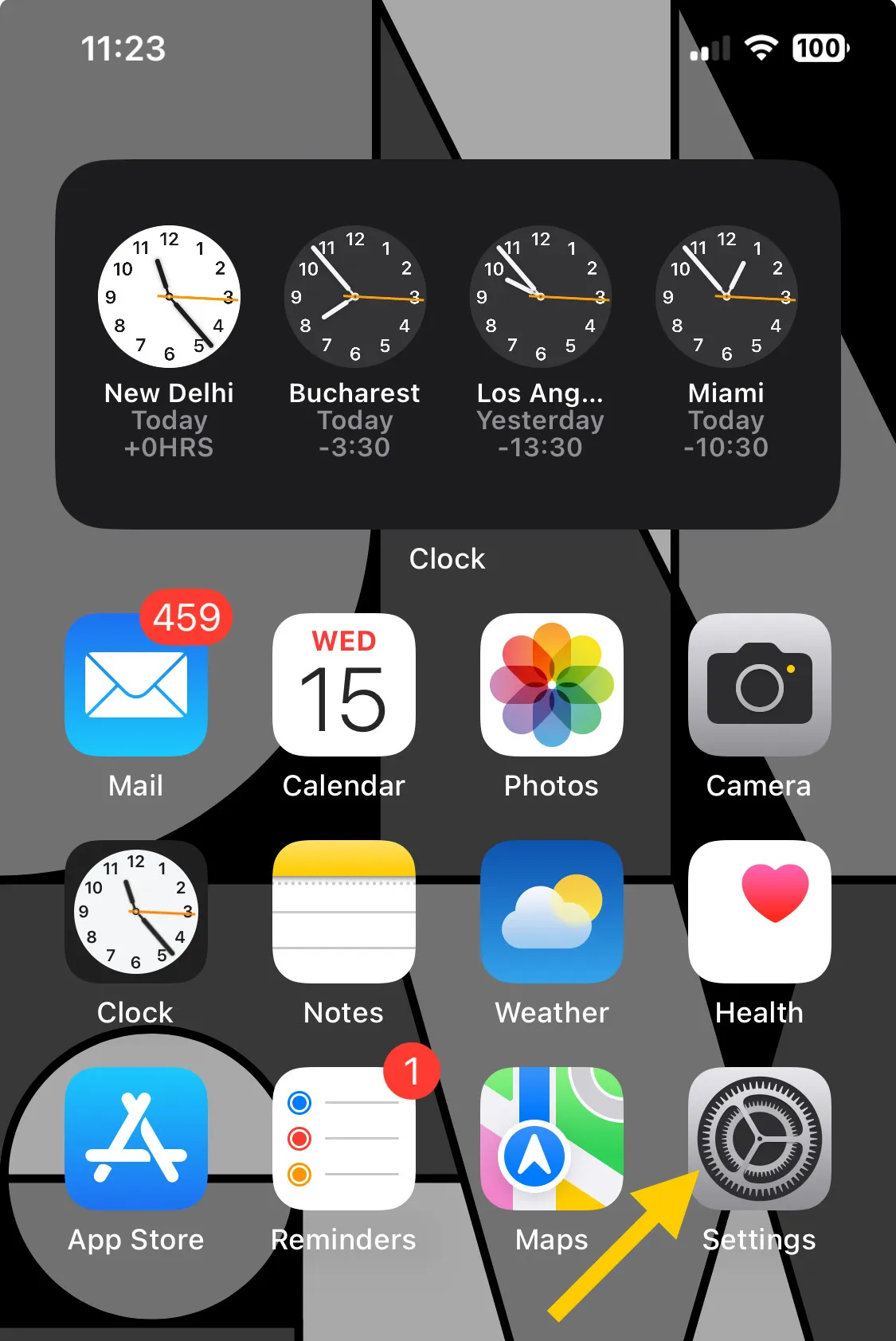
- Kliknij Ogólne.
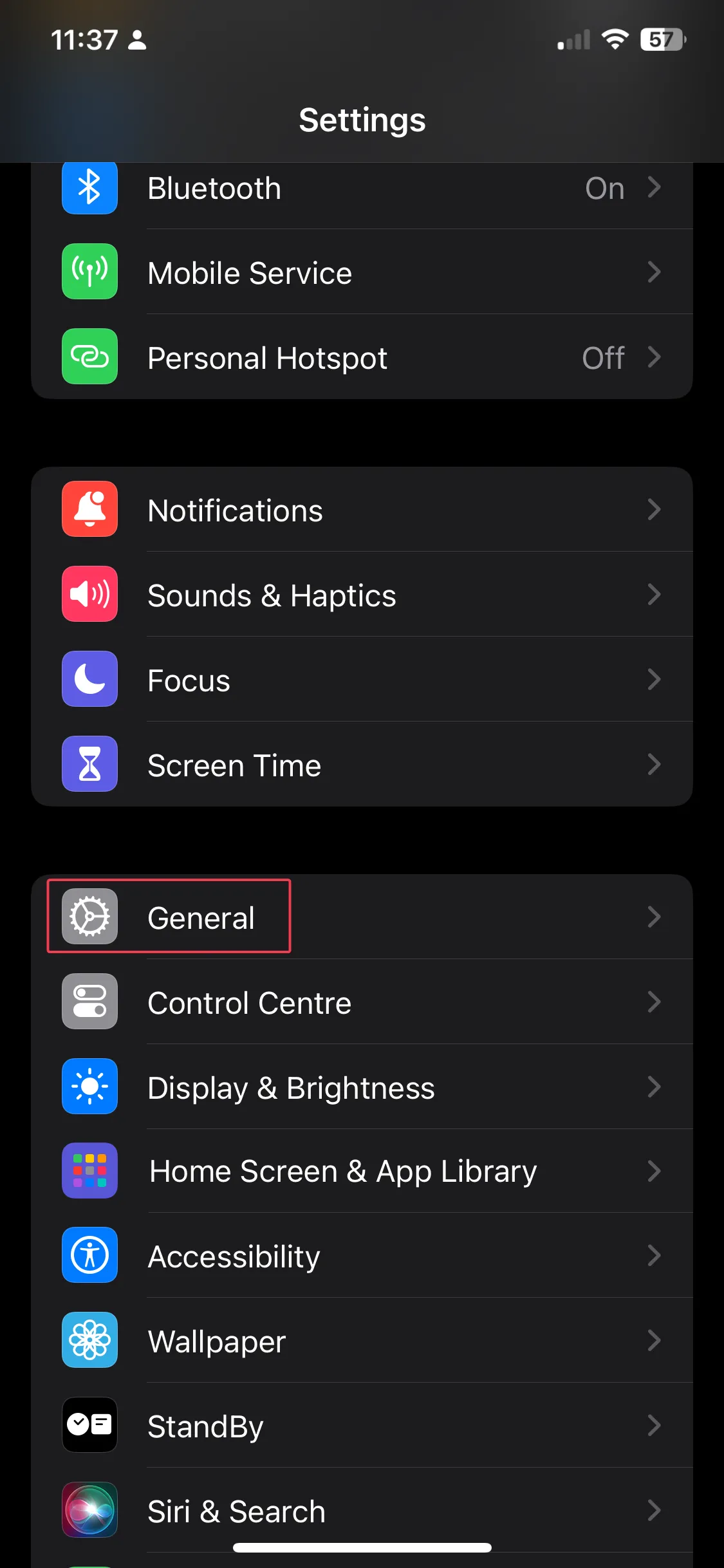
- Wybierz Aktualizacja oprogramowania.
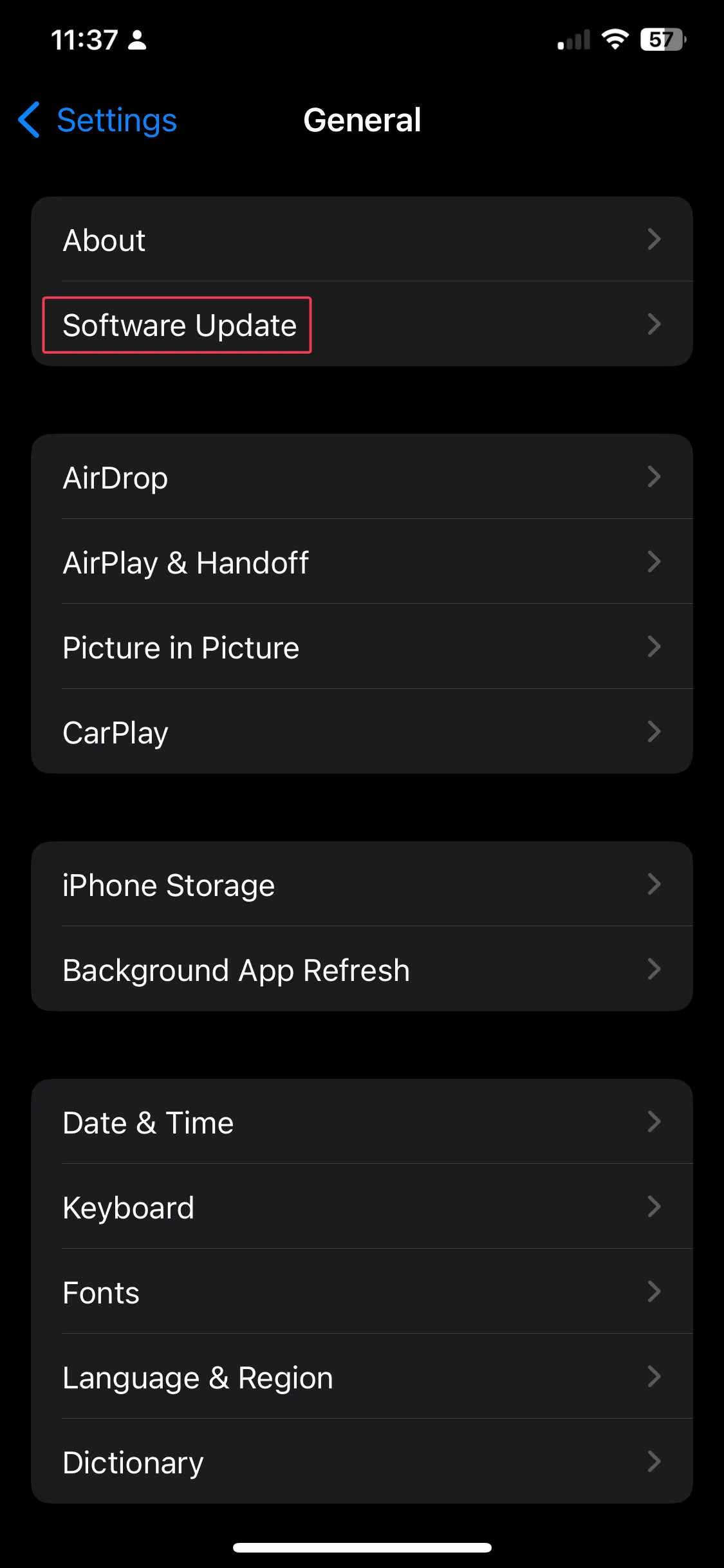
- Stuknij w Aktualizuj teraz.
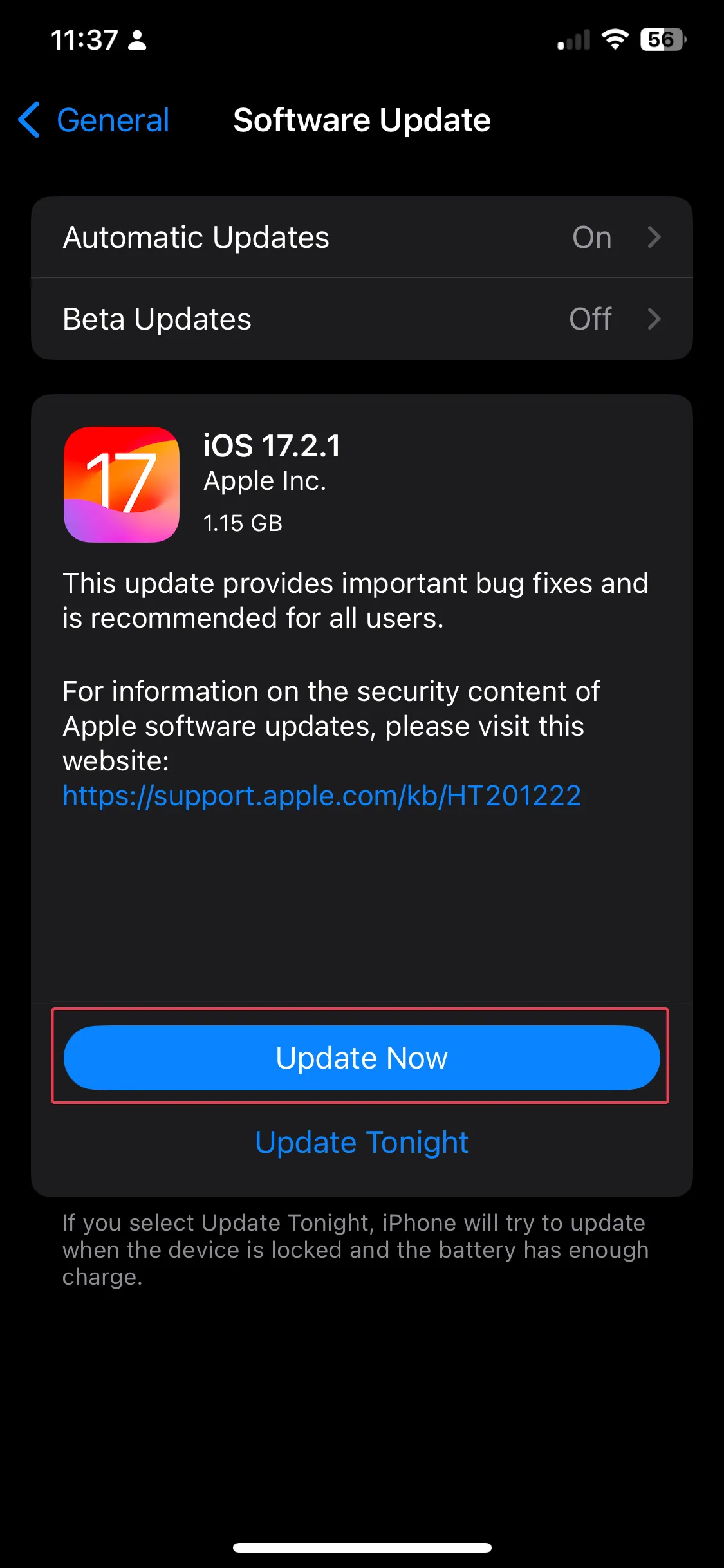
Jeśli nic nie pomogło, możesz kliknąć Pomoc & Opinia> Aby uzyskać dalszą pomoc, skontaktuj się z nami w aplikacji YouTube Music.
Podsumowując, musisz korzystać ze stabilnego połączenia internetowego, ponownie podłączyć akcesoria Bluetooth i wyłączyć tryb niskiego zużycia energii & tryby oszczędzania danych.
Możesz także sprawdzić dostępność aktualizacji aplikacji i systemu operacyjnego, a następnie wyczyścić pamięć podręczną aplikacji & danych lub zainstaluj ponownie aplikację, aby rozwiązać problem.
Jeśli masz ten sam problem na komputerze z systemem Windows, mamy szczegółowy przewodnik dotyczący rozwiązań Muzyka YouTube nie działa.< /span>
Jeśli odtwarzanie w tle z nieobsługiwanego regionu nie jest dostępne, sugerujemy skorzystanie z jednej z najlepszych sieci VPN do przesyłania strumieniowego.
Czy pominęliśmy krok, który pomógł Ci rozwiązać problem z ciągłym wstrzymywaniem się YouTube Music na smartfonach? Nie wahaj się wspomnieć o tym w sekcji komentarzy poniżej. Z przyjemnością dodamy go do listy.



Dodaj komentarz